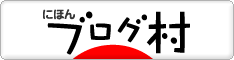この広告は30日以上更新がないブログに表示されております。
新規記事の投稿を行うことで、非表示にすることが可能です。
広告
posted by fanblog
2024年02月20日
iPadで古典を読む(幕間)
ただ、自宅と職場の間を持ち運ぶ際に、裸のまま持ち運ぶと、カバンには、他のものと分けて別のポケットに入れているとはいえ、何かの拍子に傷つけたりしないか不安である。当初の落とすかもという不安は、意外なことに、大きいから慎重に扱っているおかげか現時点では、現実にはなっていないが、やはり本体保護のためのカバーなり、画面保護のシートなりほしいところである。
しかし、たくさんあるだろうと思っていた画面保護のシートはiPAD用が見つからず、出てくるのは強化ガラスの画面保護カバーばかりだった。何だか防弾ガラスにでもなりそうな名前の製品もあって、重そうだし、高いし手を出すのはためらわれた。それで、本体のカバーを買うことにしたのだが、これもあれこれ悩んだうえで、とりあえず真ん中ぐらいの値段のものを選んでおいた。「日本古典文学全集」読書専用端末としては、期待以上に使えることがわかったので、多少の投資はするかいがあるというものである。
そして、したかいもあった。買ったのはリーダーの一号機に付けていたブックカバーのような構造のもので、閉じれば画面に触れることなく大きめの本と同じように持ち運びできる。開いて読む際も右手でカバーごと保持して、左手でページめくりなどの操作をすればいいから、かなり楽になった。これまでは、持ち運びも操作も、失敗しないように、必要以上に慎重にやっていたのである。重いので長時間は読み続けられないのが玉に瑕だけど。
カバーの購入は、久しぶりに大成功と言えるものだったのだが、そうなると欲が出るのが人間というものである。当初の目論見だったiPadにPDFをコピーして読むというのに挑戦することにした。USBとアップル独自規格のコネクターが両方ついているフラッシュメモリーも発見したのだが、通常のものの倍以上する。理論上はこれでPCからiPadにファイルを移動できるはずなのだが、互換性をどこまで信じていいものか。ほかにiPad用のUSBアダプターも見つけたのだけど、アップル製品だったのでかなりいい値段だった。これも、使えなかったときのことを考えると手は出しづらい。
そこで手を出したのが、うまく行かなくても実害はそれほど大きくならないiPad用のコネクターとUSBコネクターが両端についたケーブルである。リーダーを充電ケーブルでつないだときと同じで、PCがiPADを外部ストレージとして認識してくれれば、特別なソフトなど使わずともコピーできるはずである。少なくとも理論上はそのはずである。
現在常用している3台のPCのうち職場で使っているものが一番新しい。ウィンドウズのバージョンも新しいはずなので、互換性が担保されている可能性も高かろうということで、最初はこれにつないでみた。PCの画面上に、USBの未知のデバイスを検出してチェック中という表示が出たときには期待したのだが、チェック中に別の作業をしていたらいつの間にか何事もなかったように終了していた。チェックした結果、認識できないと判断されたようだ。うん、アップルの製品だし、ある程度予想はしていたんだけどさ。
次は自宅でメインですでに10年以上使っているノートPCにつないでみた。今度はまずiPad側で、このPCを信用するかどうかを問う表示が出た。信用するを選ぶと、PC側で、iPadが認識されて、自動で新たな窓が開いてiPadのフォルダが表示された。このPCは長らく不調で、こんなこと、ここ数年起こっていなかったので、つい期待してしまう。しかし、その期待はすぐに失望に変わる。どうあがいてもPC内のファイルをiPad内のフォルダにコピーできなかったのである。やはりアップルは一筋縄じゃいかない。
もう一台の少し新しめのノートで試した結果も、まったく同じ。こちらのやり方が悪いのか、ウィンドウズのバージョンが古すぎるのか、問題がどこにあるかもわからないけれども、とりあえず今回の試みはこれでおしまいということにする。ネットで検索すると、iPadとウィンドウズPC間のデータのやり取りに使えるソフトなんてのも出てくるけど、ただでさえあれこれフリーソフトが入って動きが不安定になっているPCに余計な負荷はかけたくないので、壊れて新しいのを導入するまでは保留にしておく。